Berikan akses baca/tulis kepada pengguna pada direktori tertentu di Linux
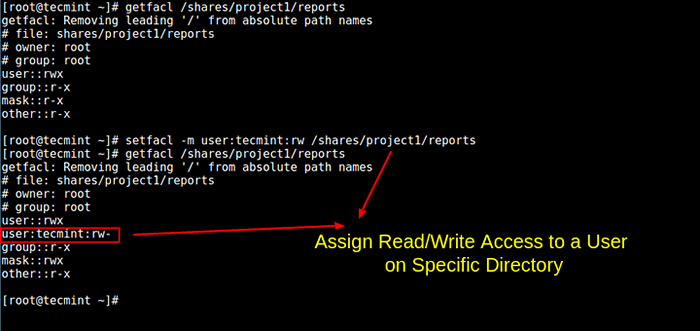
- 3783
- 42
- Clarence Tromp
Dalam artikel sebelumnya, kami menunjukkan kepada anda cara membuat direktori bersama di Linux. Di sini, kami akan menerangkan bagaimana memberi akses baca/tulis kepada pengguna di direktori tertentu di Linux.
Terdapat dua kaedah yang mungkin untuk melakukan ini: yang pertama menggunakan ACLS (senarai kawalan akses) dan yang kedua adalah membuat kumpulan pengguna untuk menguruskan kebenaran fail, seperti yang dijelaskan di bawah.
Untuk tujuan tutorial ini, kami akan menggunakan persediaan berikut.
Sistem operasi: Centos 7 Direktori Ujian: /Saham/Projek1/Laporan Pengguna Ujian: Tecmint Jenis sistem fail: Ext4
Pastikan semua arahan dilaksanakan sebagai pengguna root atau gunakan perintah sudo dengan keistimewaan yang setara.
Mari mulakan dengan membuat direktori yang dipanggil laporan menggunakan mkdir Perintah:
# mkdir -p/saham/projek1/laporan
Menggunakan ACL untuk memberi akses baca/tulis kepada pengguna di direktori
Penting: Untuk menggunakan kaedah ini, pastikan jenis sistem fail linux anda (seperti ext3 dan ext4, ntfs, btrfs) menyokong ACLS.
1. Pertama, periksa jenis sistem fail semasa pada sistem anda, dan juga sama ada kernel menyokong ACL seperti berikut:
# df -t | awk 'print $ 1, $ 2, $ nf' | grep "^/dev" # grep -i acl/boot/config*
Dari tangkapan skrin di bawah, jenis sistem fail adalah Ext4 Dan kernel menyokong POSIX ACLS seperti yang ditunjukkan oleh Config_ext4_fs_posix_acl = y pilihan.
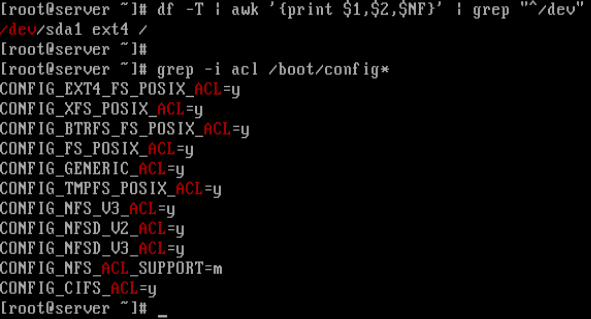 Semak jenis sistem fail dan sokongan kernel ACL
Semak jenis sistem fail dan sokongan kernel ACL 2. Seterusnya, periksa sama ada sistem fail (partition) dipasang dengan ACL pilihan atau tidak:
# tune2fs -l /dev /sda1 | Grep Acl
 Semak sokongan ACL partition
Semak sokongan ACL partition Dari output di atas, kita dapat melihat bahawa pilihan gunung lalai sudah mendapat sokongan untuk ACL. Sekiranya sekiranya ia tidak diaktifkan, anda boleh mengaktifkannya untuk partition tertentu (/dev/sda3 untuk kes ini):
# Mount -O Remount, ACL / # TUNE2FS -O ACL /DEV /SDA3
3. Sekarang, waktunya untuk memberikan akses baca/tulis kepada pengguna Tecmint ke direktori tertentu yang dipanggil laporan dengan menjalankan arahan berikut.
# getFACL/Saham/Projek1/Laporan # Semak tetapan ACL lalai untuk direktori # setfacl -m pengguna: tecmint: rw/shares/project1/laporan # Berikan akses RW kepada pengguna tecmint # getfacl/shares/project1/laporan # periksa baru Tetapan ACL untuk Direktori
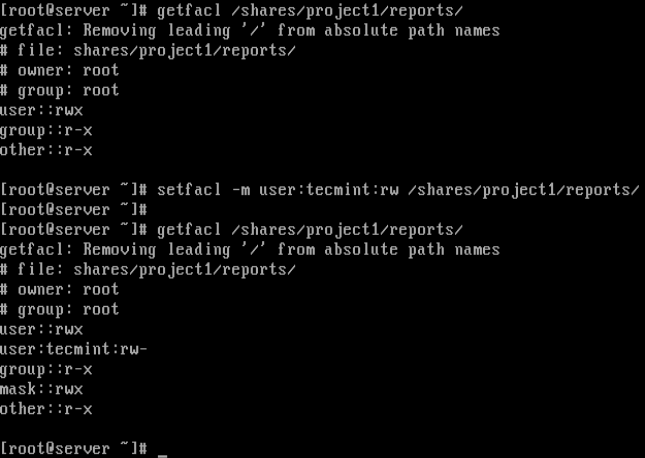 Beri akses baca/tulis ke direktori menggunakan ACL
Beri akses baca/tulis ke direktori menggunakan ACL Dalam tangkapan skrin di atas, pengguna Tecmint sekarang telah membaca/menulis (RW) keizinan di direktori /Saham/Projek1/Laporan Seperti yang dilihat dari output yang kedua getfacl perintah.
Untuk maklumat lanjut mengenai senarai ACL, periksa panduan berikut kami.
- Cara Menggunakan ACLS (Senarai Kawalan Akses) ke persediaan kuota cakera untuk pengguna/kumpulan
- Cara Menggunakan ACLS (Senarai Kawalan Akses) ke Saham Rangkaian
Sekarang mari kita lihat kaedah kedua untuk memberikan akses baca/tulis ke direktori.
Menggunakan kumpulan untuk memberi akses baca/tulis kepada pengguna di direktori
1. Sekiranya pengguna sudah mempunyai kumpulan pengguna lalai (biasanya dengan nama yang sama dengan nama pengguna), hanya ubah pemilik kumpulan direktori.
# chgrp tecmint/saham/projek1/laporan
Sebagai alternatif, buat kumpulan baru untuk pelbagai pengguna (yang akan diberikan kebenaran baca/tulis pada direktori tertentu), seperti berikut. Walau bagaimanapun, ini akan mewujudkan direktori bersama:
# Projek GroupAdd
2. Kemudian tambahkan pengguna Tecmint kepada kumpulan projek seperti berikut:
# Projek Usermod -Ag Tecmint # Tambah Pengguna ke Projek # Kumpulan Tecmint # Semak Kumpulan Pengguna
3. Tukar pemilik kumpulan direktori ke projek:
# Projek/Saham/Saham/Laporan CHGRP
4. Sekarang tetapkan akses baca/tulis untuk ahli kumpulan:
# CHMOD -R 0760/Saham/Projek/Laporan # LS -L/Saham/Projek/#CHECK Kebenaran Baru
Itu sahaja! Dalam tutorial ini, kami menunjukkan kepada anda bagaimana memberi akses baca/tulis kepada pengguna pada direktori tertentu di Linux. Sekiranya ada masalah, tanya melalui bahagian komen di bawah.
- « Cara menukar kata laluan root mysql atau mariadb di linux
- Cara Membuat ID E -mel Domain atau Laman Web Anda Sendiri Menggunakan Aplikasi Google »

